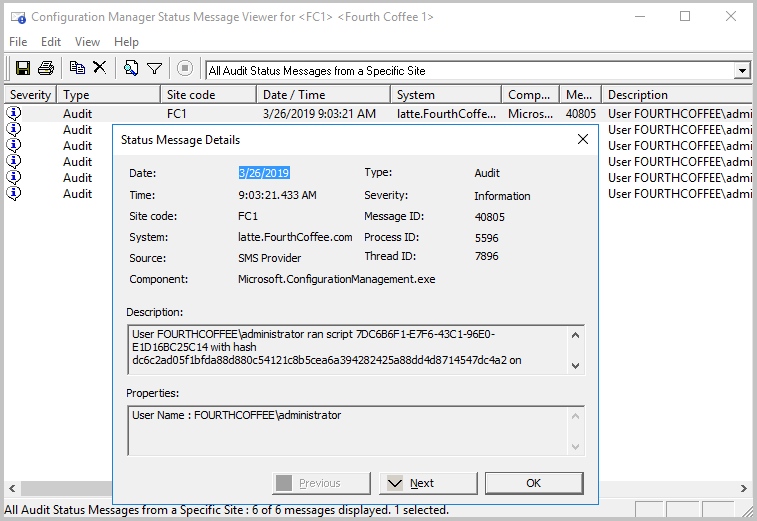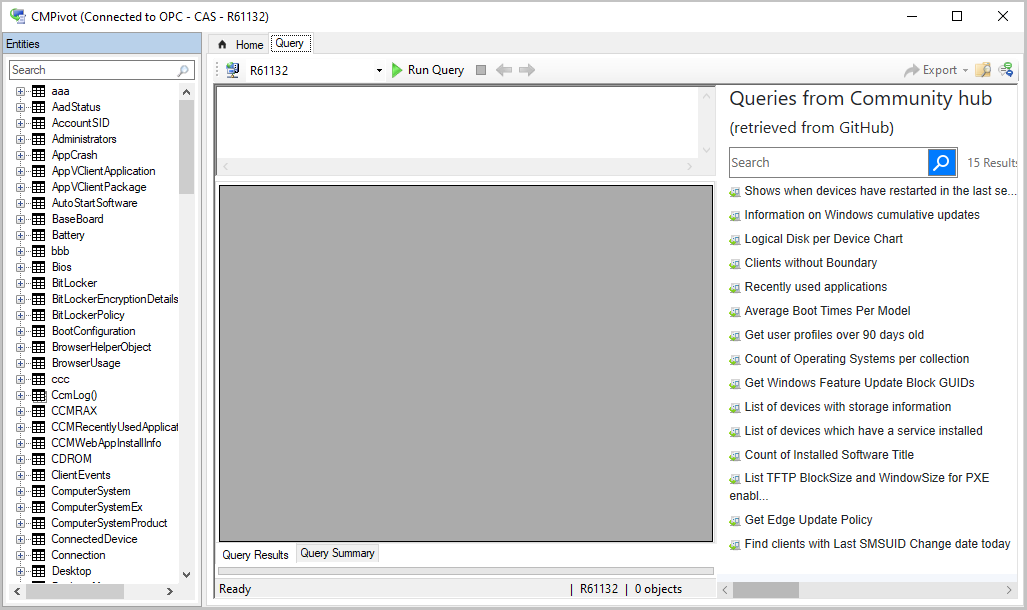Změny v CMPivotu
Platí pro: Configuration Manager (Current Branch)
V následujících informacích se dozvíte o změnách nástroje CMPivot mezi Configuration Manager verzemi:
Změny CMPivotu pro verzi 2107
Zjednodušené požadavky na oprávnění CMPivot
Zjednodušili jsme požadavky na oprávnění CMPivot. Nová oprávnění platí pro samostatný cmpivot a CMPivot v místní konzole. Byly provedeny následující změny:
CMPivot už nevyžaduje oprávnění ke čtení skriptů SMS .
- Poskytovatel serveru SMS stále vyžaduje toto oprávnění, pokud se k němu služba správy vrátí kvůli chybě 503 (Služba není k dispozici), jak je vidět v souboru CMPivot.log.
Výchozí oprávnění oboru se nevyžaduje.
Obecná vylepšení nástroje CMPivot
Provedli jsme následující vylepšení nástroje CMPivot:
- Přidání agregátorů maxif a minif , které lze použít s operátorem summarize
- Vylepšení návrhů automatického dokončování dotazů v editoru dotazů
- Přidání hodnoty Klíče do entity registru
- Přidání nové entity RegistryKey, která vrací všechny klíče registru odpovídající danému výrazu
Pokud chcete zkontrolovat rozdíl mezi entitami Registry a RegistryKey, můžete použít následující ukázky:
// Change the path to match your desired registry hive query
Registry('hklm:\SOFTWARE\Microsoft\EnterpriseCertificates\Root\Certificates\*')
RegistryKey('hklm:\SOFTWARE\Microsoft\EnterpriseCertificates\Root\Certificates\*')
RegistryKey('hklm:\SOFTWARE\Microsoft\SMS\*')
Registry('hklm:\SOFTWARE\Microsoft\SMS\*')
Změny CMPivotu pro verzi 2103
Od verze 2103 byla pro CMPivot provedena následující vylepšení:
- Varovná zpráva a možnost exportu dat CMPivot, pokud jsou výsledky příliš velké
- Přístup k nejčastějším dotazům sdíleným v centru Komunity z cmPivotu
Varovná zpráva a možnost exportu dat CMPivot, pokud jsou výsledky příliš velké
Pokud jsou výsledky příliš velké, zobrazí se následující zpráva upozornění:
Dotaz vrátil velký počet výsledků. Zúžíte výsledky úpravou dotazu nebo výběrem tohoto banneru výsledky vyexportujete.
Tato zpráva se vyskytuje v následujících scénářích:
Pokud jsou výsledky větší než 100 000 buněk.
- Prahová hodnota upozornění je například dosažena pro 10 000 zařízení (řádků) s 10 sloupci dat entity.
- V takovém případě budete mít možnost exportovat výsledky do
.csvsouboru.
Pokud je požadováno vrácení více než 128 kB dat z daného zařízení.
- Například
CcmLog('ciagent', 120d)dotazuje výsledky protokolu a pravděpodobně bude nad limitem 128 kB. - Pokud jsou výsledky více než 128 kB, zobrazí se upozornění, ale nemůžete je exportovat, protože se nevrátí z klienta na server.
- Například
Přístup k nejčastějším dotazům sdíleným v centru Komunity z cmPivotu
Od verze 2103 máte přístup k nejčastějším dotazům CMPivot sdíleným v centru Komunity z místního nástroje CMPivot. Pomocí předem vytvořených dotazů CMPivot sdílených širší komunitou získají uživatelé CMPivot přístup k širší škále dotazů. Místní cmPivot přistupuje k centru Komunity a vrací seznam nejčastějších stažených dotazů CMPivot. Uživatelé můžou zkontrolovat nejčastější dotazy, přizpůsobit je a pak spouštět na vyžádání. Toto vylepšení poskytuje širší výběr dotazů pro okamžité použití, aniž by bylo nutné je vytvářet, a také umožňuje sdílení informací o tom, jak vytvářet dotazy pro budoucí použití.
Poznámka
Tyto dotazy jsou k dispozici při spuštění nástroje CMPivot z konzoly Configuration Manager. V samostatném cmPivotu ještě nejsou dostupné.
Požadavky:
- Splnění všech požadavků a oprávnění nástroje CMPivot
- Povolit Centrum komunity. Ke stahování obsahu nepotřebujete účet GitHubu.
- Ověřte, které kategorie obsahu se zobrazují pro centrum komunity.
- Instalace rozšíření Microsoft Edge WebView2 z oznámení konzoly Configuration Manager
Použití CMPivotu pro přístup k nejčastějším dotazům centra komunity
Přejděte do pracovního prostoru Prostředky a kompatibilita a vyberte uzel Kolekce zařízení .
Vyberte cílovou kolekci, cílové zařízení nebo skupinu zařízení a pak vyberte Spustit CMPivot na pásu karet a spusťte nástroj.
Použijte ikonu centra komunity v nabídce.

Projděte si seznam nejčastějších sdílených dotazů CMPivot.
Vyberte jeden z nejčastějších dotazů a načtěte ho do podokna dotazů.
V případě potřeby upravte dotaz a pak vyberte Spustit dotaz.
Pokud chcete získat přístup k seznamu oblíbených položek, vyberte ikonu složky. Přidejte původní dotaz nebo upravenou verzi do seznamu oblíbených položek a spusťte ho později. Vyberte ikonu centra komunity a vyhledejte další dotaz.
Nechte okno CMPivot otevřené, aby se zobrazily výsledky z klientů. Když zavřete okno CMPivot, relace se dokončí. Pokud byl dotaz odeslán, klienti stále odesílají na server odpověď na stavovou zprávu.
Změny CMPivotu pro verzi 2006
Od verze 2006 byla pro CMPivot provedena následující vylepšení:
Samostatné doplňky CMPivot a CMPivot spuštěné z konzoly pro správu se sblížely. Když spustíte cmPivot z konzoly pro správu, používá stejnou základní technologii jako CMPivot samostatně, aby vám poskytl paritu scénářů.
Vylepšení navigace pomocí klávesnice v CMPivotu
CmPivot můžete spustit z jednoho zařízení nebo z více zařízení z uzlu zařízení, aniž byste museli vybírat kolekci zařízení. Toto vylepšení usnadňuje uživatelům, například uživatelům, kteří pracují jako osoba helpdesku, vytváření dotazů CMPivot pro konkrétní zařízení mimo předem vytvořenou kolekci.
- Vyberte jednotlivá zařízení nebo zařízení s vícenásobným výběrem v kolekci zařízení nebo pak vyberte Spustit CMPivot.
Po vrácení zařízení v zobrazení seznamu dotazů můžete vybrat Pivot zařízení na jednom nebo více zařízeních a pak přejít na kontingenční tabulku a dotazovat se jenom na tato zařízení, abyste mohli přejít k podrobnostem. Tato změna umožňuje přejít k podrobnostem bez dotazování větší sady zařízení z původní kolekce. Pivot zařízení nahradil pivot na.
- V rámci existující operace CMPivot vyberte z výstupu jednotlivá zařízení nebo zařízení s vícenásobným výběrem. Klikněte pravým tlačítkem myši a pomocí možnosti Device Pivot (Pivot zařízení ). Tato akce spustí samostatnou instanci CMPivot vymezenou pouze na vybraná zařízení. To usnadňuje otáčení a dotazování na požadovaná zařízení, aniž byste pro ně museli vytvářet kolekci.
Když spustíte CMPivot pro jednotlivá zařízení, název zařízení se zobrazí v horní části okna. U více zařízení je počet vybraných zařízení uvedený v horní části okna.
Možnost Vytvořit kolekci na kartě Souhrn dotazů byla odebrána, protože CMPivot už nevyžaduje dotazování na kolekci. Provedením doplňku Device Pivot otevřete novou instanci cmPivot s oborem jenom na zařízení, na která chcete dotazovat. Vytvořit kolekci je stále k dispozici v hlavní nabídce.
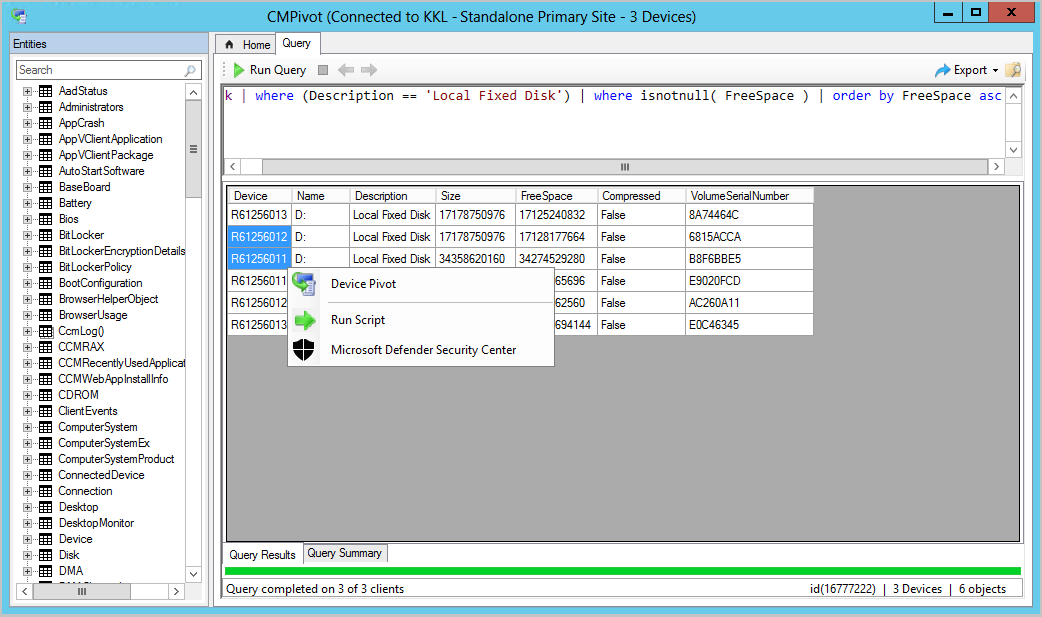
Změny CMPivotu pro verzi 2002
Usnadnili jsme navigaci v entitách CMPivot. Od Configuration Manager verze 2002 můžete prohledávat entity CMPivot. Byly také přidány nové ikony, které snadno odliší entity a typy objektů entit.
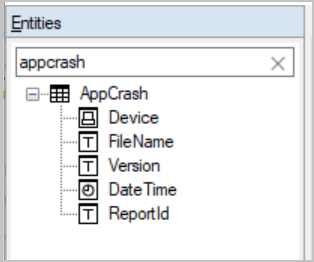
Změny CMPivotu pro verzi 1910
Od verze 1910 byl CMPivot výrazně optimalizovaný pro snížení síťového provozu a zatížení vašich serverů. Kromě toho byla přidána řada entit a vylepšení entit, které pomáhají při řešení potíží a proaktivního vyhledávání. Následující změny byly zavedeny pro CMPivot ve verzi 1910:
- Optimalizace modulu CMPivot
- Další entity a vylepšení entit:
- Protokoly událostí Systému Windows (WinEvent)
- Obsah souboru (FileContent)
- Knihovny DLL načtené procesy (ProcessModule)
- Microsoft Entra informace (AADStatus)
- Stav ochrany koncových bodů (EPStatus)
- Vyhodnocení dotazů na místní zařízení pomocí samostatného nástroje CMPivot
- Další vylepšení nástroje CMPivot
Optimalizace modulu CMPivot
Pro snížení síťového provozu a zatížení serverů byl cmPivot optimalizován v roce 1910. Mnoho operací dotazů se teď provádí přímo na klientovi, nikoli na serverech. Tato změna také znamená, že některé operace CMPivot vracejí minimální data z prvního dotazu. Pokud se rozhodnete přejít k podrobnostem o datech a získat další informace, může se spustit nový dotaz, který z klienta načte další data. Například dříve se na server vrátila velká datová sada, když jste spustili dotaz "sumard count". I když vrácení velké datové sady nabízelo okamžitý přechod k podrobnostem, často se vyžadoval pouze souhrnný počet. Když se v roce 1910 rozhodnete přejít k podrobnostem konkrétního klienta, dojde k další kolekci dat, která vrátí další požadovaná data. Tato změna přináší lepší výkon a škálovatelnost dotazů pro velký počet klientů.
Příklady
Optimalizace CMPivot výrazně snižují zatížení procesoru sítě a serveru potřebné ke spouštění dotazů CMPivot. Díky těmto optimalizacem teď můžeme v reálném čase procházet gigabajty klientských dat. Následující dotazy ilustrují tyto optimalizace:
Vyhledejte ve všech protokolech událostí ve všech klientech ve vašem podniku chyby ověřování.
EventLog('Security') | where EventID == 4673 | summarize count() by Device | order by count_ descVyhledejte soubor podle hodnoty hash.
Device | join kind=leftouter ( File('%windir%\\system32\\*.exe') | where SHA256Hash == 'A92056D772260B39A876D01552496B2F8B4610A0B1E084952FE1176784E2CE77') | project Device, MalwareFound = iif( isnull(FileName), 'No', 'Yes')
WinEvent(<logname>;[<timespan>])
Tato entita se používá k získání událostí z protokolů událostí a souborů protokolů trasování událostí. Entita získává data z protokolů událostí, které jsou generovány technologií Protokol událostí systému Windows. Entita také získá události v souborech protokolu vygenerovaných trasováním událostí pro Windows (ETW). WinEvent ve výchozím nastavení sleduje události, ke kterým došlo během posledních 24 hodin. Výchozí 24hodinový interval se ale dá přepsat zahrnutím časového rozsahu.
WinEvent('Microsoft-Windows-HelloForBusiness/Operational', 1d)
| where LevelDisplayName =='Error'
| summarize count() by Device
FileContent(<název souboru>)
FileContent se používá k získání obsahu textového souboru.
FileContent('c:\\windows\\SMSCFG.ini')
| where Content startswith 'SMS Unique Identifier='
| project Device, SMSId= substring(Content,22)
ProcessModule(<název_>procesu)
Tato entita se používá k výčtu modulů (dll) načtených daným procesem. ProcessModule je užitečný při vyhledávání malwaru, který se skrývá v legitimních procesech.
ProcessModule('powershell')
| summarize count() by ModuleName
| order by count_ desc
AadStatus
Tato entita se dá použít k získání aktuálních informací o identitě Microsoft Entra ze zařízení.
AadStatus
| project Device, IsAADJoined=iif( isnull(DeviceId),'No','Yes')
| summarize DeviceCount=count() by IsAADJoined
| render piechart
EPStatus
EPStatus slouží k získání stavu antimalwarového softwaru nainstalovaného v počítači.
EPStatus
| project Device, QuickScanAge=datetime_diff('day',now(),QuickScanEndTime)
| summarize DeviceCount=count() by QuickScanAge
| order by QuickScanAge
| render barchart
Vyhodnocení dotazů na místní zařízení pomocí samostatného nástroje CMPivot
Pokud používáte CMPivot mimo konzolu Configuration Manager, můžete se dotazovat jenom na místní zařízení, aniž byste potřebovali infrastrukturu Configuration Manager. K rychlému zobrazení informací WMI na místním zařízení teď můžete využít dotazy CMPivot Azure Log Analytics. To také umožňuje ověření a upřesnění dotazů CMPivot před jejich spuštěním ve větším prostředí. Samostatný cmPivot je k dispozici pouze v angličtině. Další informace o samostatném doplňku CMPivot najdete v článku O samostatném doplňku CMPivot.
Známé problémy s vyhodnocením dotazů na místní zařízení
- Pokud na tomto počítači zadáte dotaz na entitu rozhraní WMI, ke které nemáte přístup, například uzamčenou třídu služby WMI, může se v CMPivotu zobrazit chybové ukončení. Spusťte CMPivot pomocí účtu se zvýšenými oprávněními k dotazování na tyto entity.
- Pokud se na tomto počítači dotazujete na jiné entity než WMI, zobrazí se neplatný obor názvů nebo nejednoznačná výjimka.
- Spusťte příkaz CMPivot samostatně z zástupce nabídky Start, ne přímo z cesty ke spustitelnému souboru.
Další vylepšení
Dotazy typu regulárního výrazu můžete provádět pomocí nového
likeoperátoru. Příklady://Find BIOS manufacture that contains any word like Micro, such as Microsoft Bios | where Manufacturer like '%Micro%'Aktualizovali jsme entity CcmLog() a EventLog() tak, aby se ve výchozím nastavení dívaly jenom na zprávy za posledních 24 hodin. Toto chování lze přepsat předáním volitelného časového rozsahu. Například následující dotaz se podívá na události za poslední 1 hodinu:
CcmLog('Scripts',1h)Entita File() byla aktualizována tak, aby shromažďovala informace o skrytých a systémových souborech a zahrnovala hodnotu hash MD5. I když hodnota hash MD5 není tak přesná jako hodnota hash SHA256, obvykle se jedná o hodnotu hash, která se běžně uvádí ve většině bulletinů malwaru.
V dotazech můžete přidávat komentáře. Toto chování je užitečné při sdílení dotazů. Příklady:
//Get the top ten devices sorted by user Device | top 10 by UserNameCMPivot se automaticky připojí k poslednímu webu. Po spuštění nástroje CMPivot se můžete v případě potřeby připojit k novému webu.
V nabídce Export vyberte novou možnost Odkaz dotazu na schránku. Tato akce zkopíruje odkaz do schránky, který můžete sdílet s ostatními. Příklady:
cmpivot:Ly8gU2FtcGxlIHF1ZXJ5DQpPcGVyYXRpbmdTeXN0ZW0NCnwgc3VtbWFyaXplIGNvdW50KCkgYnkgQ2FwdGlvbg0KfCBvcmRlciBieSBjb3VudF8gYXNjDQp8IHJlbmRlciBiYXJjaGFydA==Tento odkaz otevře samostatný CMPivot s následujícím dotazem:
// Sample query OperatingSystem | summarize count() by Caption | order by count_ asc | render barchartTip
Aby tento odkaz fungoval, nainstalujte samostatný CMPivot.
Ve výsledcích dotazu, pokud je zařízení zaregistrované v Microsoft Defender for Endpoint, klikněte pravým tlačítkem na zařízení a spusťte Centrum zabezpečení v programu Microsoft Defender online portál.
Známé problémy s nástrojem CMPivot ve verzi 1910
- Při dosažení limitu se nemusí zobrazit banner s maximálními výsledky.
- Každý klient je omezený na 128 kB dat v hodnotě jednoho dotazu.
- Pokud výsledky dotazu překročí 128 kB, mohou být výsledky zkráceny.
Změny CMPivotu pro verzi 1906
Od verze 1906 byly do CMPivotu přidány následující položky:
- Spojení, další operátory a agregátory
- Přidání oprávnění CMPivot k roli Správce zabezpečení
- Samostatný CMPivot
Přidání spojení, dalších operátorů a agregátorů v CMPivotu
Teď máte k dispozici další aritmetické operátory, agregátory a možnost přidávat spojení dotazů, jako je použití registru a souboru dohromady. Byly přidány následující položky:
Operátory tabulek
| Operátory tabulek | Popis |
|---|---|
| Připojit | Sloučení řádků dvou tabulek a vytvoření nové tabulky pomocí odpovídajícího řádku pro stejné zařízení |
| Vykreslení | Vykreslí výsledky jako grafický výstup. |
Operátor vykreslení již v cmPivotu existuje. Byla přidána podpora pro více řad a příkaz with . Další informace najdete v části příklady a v článku o operátoru spojení kusto.
Omezení spojení
- Sloupec spojení se vždy implicitně provádí v poli Zařízení .
- Pro každý dotaz můžete použít maximálně 5 spojení.
- Můžete použít maximálně 64 kombinovaných sloupců.
Skalární operátory
| Operátor | Popis | Příklad |
|---|---|---|
| + | Přidat | 2 + 1, now() + 1d |
| - | Odečíst | 2 - 1, now() - 1d |
| * | Násobit | 2 * 2 |
| / | Rozdělit | 2 / 1 |
| % | Modulo | 2 % 1 |
Agregační funkce
| Funkce | Popis |
|---|---|
| percentil() | Vrátí odhad zadaného percentilu nejbližšího pořadí základního souboru definovaného Výrazem. |
| sumif() | Vrátí součet výrazů, pro které se predikát vyhodnotí jako true. |
Skalární funkce
| Funkce | Popis |
|---|---|
| case() | Vyhodnotí seznam predikátů a vrátí první výsledný výraz, jehož predikát je spokojen. |
| iff() | Vyhodnotí první argument a vrátí hodnotu druhého nebo třetího argumentu v závislosti na tom, jestli se predikát vyhodnotil jako pravda (druhý) nebo nepravda (třetí). |
| indexof() | Funkce hlásí index od nuly prvního výskytu zadaného řetězce ve vstupním řetězci. |
| strcat() | Zřetězí 1 až 64 argumentů. |
| strlen() | Vrátí délku vstupního řetězce (ve znach). |
| podřetěžce() | Extrahuje podřetězc ze zdrojového řetězce od nějakého indexu až po konec řetězce. |
| Tostring() | Převede vstup na řetězcovou operaci. |
Příklady
Zobrazit zařízení, výrobce, model a OSVersion:
ComputerSystem | project Device, Manufacturer, Model | join (OperatingSystem | project Device, OSVersion=Caption)Zobrazení grafu časů spuštění zařízení:
SystemBootData | where Device == 'MyDevice' | project SystemStartTime, BootDuration, OSStart=EventLogStart, GPDuration, UpdateDuration | order by SystemStartTime desc | render barchart with (kind=stacked, title='Boot times for MyDevice', ytitle='Time (ms)')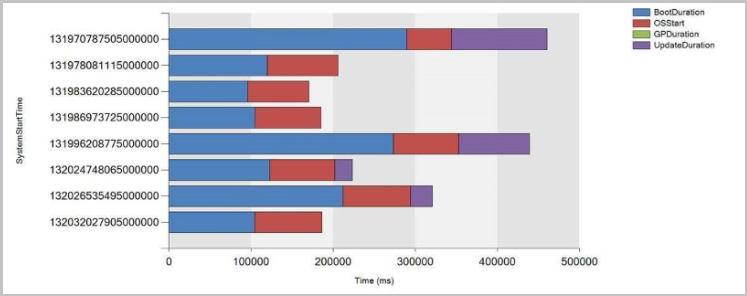
Přidání oprávnění CMPivot k roli Správce zabezpečení
Od verze 1906 byla do předdefinované role správce zabezpečení Configuration Manager přidána následující oprávnění:
- Čtení ve skriptu SMS
- Spuštění doplňku CMPivot v kolekci
- Přečtěte si o sestavě inventáře.
Poznámka
Spustit skripty je nadmnožina oprávnění Spustit CMPivot .
Samostatný CMPivot
CmPivot můžete použít jako samostatnou aplikaci. Samostatný cmPivot je k dispozici pouze v angličtině. Spuštěním nástroje CMPivot mimo konzolu Configuration Manager zobrazíte stav zařízení ve vašem prostředí v reálném čase. Tato změna umožňuje používat CMPivot na zařízení bez předchozí instalace konzoly.
Možnosti nástroje CMPivot můžete sdílet s dalšími osobami, jako jsou například helpdesk nebo správci zabezpečení, kteří nemají na svém počítači nainstalovanou konzolu. Tyto další osoby můžou používat CMPivot k dotazování Configuration Manager spolu s dalšími nástroji, které tradičně používají. Sdílením těchto bohatých dat správy můžete spolupracovat na proaktivním řešení obchodních problémů, které se snoubí mezi rolemi.
Instalace samostatného doplňku CMPivot
Nastavte oprávnění potřebná ke spuštění nástroje CMPivot. Další informace najdete v tématu Požadavky. Pokud jsou oprávnění pro uživatele vhodná, můžete také použít roli Správce zabezpečení .
Instalační program aplikace CMPivot najdete v následující cestě:
<site install path>\tools\CMPivot\CMPivot.msi. Můžete ho spustit z této cesty nebo zkopírovat do jiného umístění.Když spustíte samostatnou aplikaci CMPivot, zobrazí se výzva k připojení k webu. Zadejte plně kvalifikovaný název domény nebo název počítače centrální správy nebo serveru primární lokality.
- Při každém otevření samostatného nástroje CMPivot se zobrazí výzva k připojení k serveru lokality.
Přejděte do kolekce, ve které chcete spustit CMPivot, a spusťte dotaz.
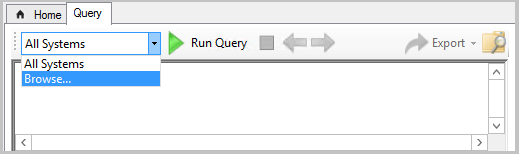
Poznámka
- Akce kliknutí pravým tlačítkem myši, například Spustit skripty, Průzkumník prostředků a vyhledávání na webu, nejsou v samostatném cmPivotu dostupné. Primárním využitím samostatného nástroje CMPivot je dotazování nezávisle na infrastruktuře Configuration Manager. Pro pomoc správcům zabezpečení obsahuje samostatný CMPivot možnost připojení k Centrum zabezpečení v programu Microsoft Defender.
- Vyhodnocení dotazů na místní zařízení můžete provádět pomocí samostatného nástroje CMPivot.
Změny CMPivotu pro verzi 1902
Od Configuration Manager verze 1902 můžete spustit CMPivot z lokality centrální správy (CAS) v hierarchii. Primární lokalita stále zpracovává komunikaci s klientem. Při spuštění nástroje CMPivot z lokality centrální správy komunikuje s primární lokalitou přes vysokorychlostní kanál odběru zpráv. Tato komunikace nespoléhá na standardní replikaci SQL Server mezi lokalitami.
Spuštění cmPivotu na CAS bude vyžadovat další oprávnění, pokud SQL Server nebo poskytovatel serveru SMS není na stejném počítači nebo v případě konfigurace skupiny dostupnosti AlwaysOn SQL Server. S těmito vzdálenými konfiguracemi máte scénář dvojitého směrování pro CMPivot.
Pokud chcete, aby CMPivot fungoval na cas v takovém "scénáři s dvojitým směrováním", můžete definovat omezené delegování. Pokud chcete porozumět dopadům této konfigurace na zabezpečení, přečtěte si článek o omezeném delegování protokolu Kerberos . Protokol Kerberos musí projít všechny segmenty směrování mezi počítači. Pokud máte více než jednu vzdálenou konfiguraci, jako je SQL Server nebo poskytovatel serveru SMS, který je společně s cas nebo ne, nebo více důvěryhodných doménových struktur, můžete vyžadovat kombinaci nastavení oprávnění. Níže jsou uvedené kroky, které možná budete muset provést:
CAS má vzdálený SQL Server
Přejděte na SQL Server každé primární lokality.
- Přidejte do skupiny Configmgr_DviewAccess vzdálené SQL Server CAS a server lokality CAS.
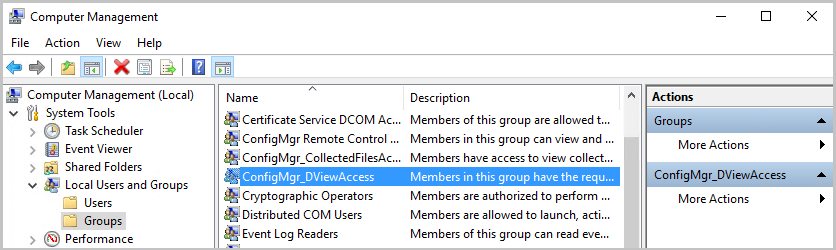
- Přidejte do skupiny Configmgr_DviewAccess vzdálené SQL Server CAS a server lokality CAS.
Přejděte na Uživatelé a počítače služby Active Directory.
- U každého serveru primární lokality klikněte pravým tlačítkem myši a vyberte Vlastnosti.
- Na kartě delegování zvolte třetí možnost Důvěřovat tomuto počítači pro delegování pouze určeným službám.
- Zvolte Použít pouze protokol Kerberos.
- Přidejte službu SQL Server cas s portem a instancí.
- Ujistěte se, že tyto změny odpovídají zásadám zabezpečení vaší společnosti.
- Pro web CAS klikněte pravým tlačítkem a vyberte Vlastnosti.
- Na kartě delegování zvolte třetí možnost Důvěřovat tomuto počítači pro delegování pouze určeným službám.
- Zvolte Použít pouze protokol Kerberos.
- Přidejte službu SQL Server každé primární lokality s portem a instancí.
- Ujistěte se, že tyto změny odpovídají zásadám zabezpečení vaší společnosti.
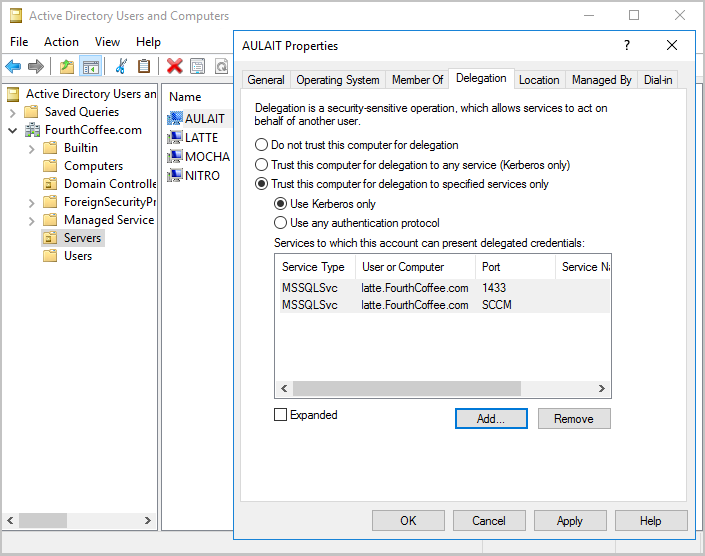
- U každého serveru primární lokality klikněte pravým tlačítkem myši a vyberte Vlastnosti.
CAS má vzdáleného poskytovatele
- Přejděte na SQL Server každé primární lokality.
- Přidejte účet počítače poskytovatele CAS a server lokality CAS do skupiny Configmgr_DviewAccess .
- Přejděte na Uživatelé a počítače služby Active Directory.
- Vyberte počítač poskytovatele CAS, klikněte pravým tlačítkem a vyberte Vlastnosti.
- Na kartě delegování zvolte třetí možnost Důvěřovat tomuto počítači pro delegování pouze určeným službám.
- Zvolte Použít pouze protokol Kerberos.
- Přidejte službu SQL Server každé primární lokality s portem a instancí.
- Ujistěte se, že tyto změny odpovídají zásadám zabezpečení vaší společnosti.
- Vyberte server lokality CAS, klikněte pravým tlačítkem a vyberte Vlastnosti.
- Na kartě delegování zvolte třetí možnost Důvěřovat tomuto počítači pro delegování pouze určeným službám.
- Zvolte Použít pouze protokol Kerberos.
- Přidejte službu SQL Server každé primární lokality s portem a instancí.
- Ujistěte se, že tyto změny odpovídají zásadám zabezpečení vaší společnosti.
- Vyberte počítač poskytovatele CAS, klikněte pravým tlačítkem a vyberte Vlastnosti.
- Restartujte počítač vzdáleného poskytovatele CAS.
SQL Server skupiny dostupnosti AlwaysOn
- Přejděte na SQL Server každé primární lokality.
- Přidejte server lokality CAS do skupiny Configmgr_DviewAccess .
- Přejděte na Uživatelé a počítače služby Active Directory.
- U každého serveru primární lokality klikněte pravým tlačítkem myši a vyberte Vlastnosti.
- Na kartě delegování zvolte třetí možnost Důvěřovat tomuto počítači pro delegování pouze určeným službám.
- Zvolte Použít pouze protokol Kerberos.
- Přidejte účty SQL Server služby CAS pro uzly SQL Server s portem a instancí.
- Ujistěte se, že tyto změny odpovídají zásadám zabezpečení vaší společnosti.
- Vyberte server lokality CAS, klikněte pravým tlačítkem a vyberte Vlastnosti.
- Na kartě delegování zvolte třetí možnost Důvěřovat tomuto počítači pro delegování pouze určeným službám.
- Zvolte Použít pouze protokol Kerberos.
- Přidejte službu SQL Server každé primární lokality s portem a instancí.
- Ujistěte se, že tyto změny odpovídají zásadám zabezpečení vaší společnosti.
- U každého serveru primární lokality klikněte pravým tlačítkem myši a vyberte Vlastnosti.
- Ujistěte se, že je hlavní název služby (SPN) publikovaný pro název naslouchacího procesu CAS a název každého primárního naslouchacího procesu.
- Restartujte primární uzly SQL Server.
- Restartujte server lokality CAS a uzly SQL Server CAS.
Změny CMPivotu pro verzi 1810
CMPivot obsahuje následující vylepšení počínaje Configuration Manager verzí 1810:
- Nástroj a výkon CMPivot
- Skalární funkce
- Vykreslování vizualizací
- Inventář hardwaru
- Skalární operátory
- Souhrn dotazů
- Zprávy o stavu auditu
Nástroj a výkon CMPivot
CMPivot vrátí až 100 000 buněk místo 20 000 řádků.
- Pokud má entita 5 vlastností, což znamená 5 sloupců, zobrazí se až 20 000 řádků.
- U entity s 10 vlastnostmi se zobrazí až 10 000 řádků.
- Celkový počet zobrazených dat bude menší nebo roven 100 000 buňkám.
Na kartě Souhrn dotazů vyberte počet neúspěšných nebo offline zařízení a pak vyberte možnost Vytvořit kolekci. Tato možnost usnadňuje cílení na tato zařízení s nasazením nápravy.
- Tato možnost byla ve verzi 2006 odebrána, protože CMPivot už nevyžaduje dotazování na kolekci.
Kliknutím na ikonu složky uložte oblíbené dotazy.
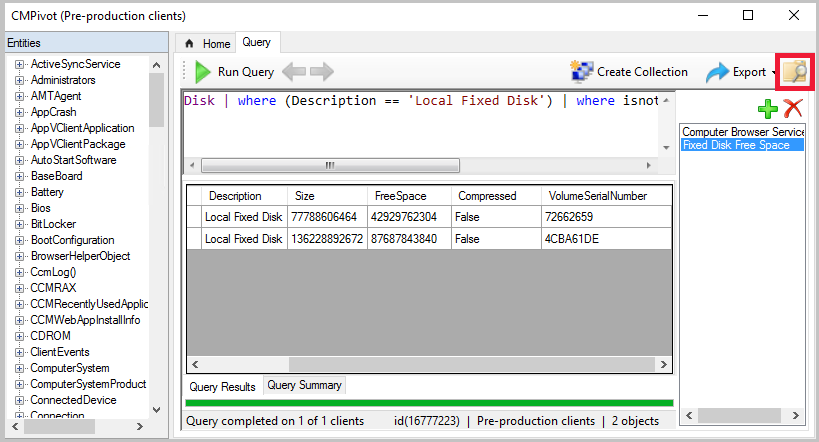
Klienti aktualizovaní na verzi 1810 vrací výstup menší než 80 kB do lokality přes rychlý komunikační kanál.
- Tato změna zvyšuje výkon zobrazení skriptu nebo výstupu dotazu.
- Pokud je výstup skriptu nebo dotazu větší než 80 kB, klient odešle data prostřednictvím stavové zprávy.
- Pokud klient není aktualizován na verzi klienta 1810, bude dál používat stavové zprávy.
Při spuštění nástroje CMPivot se může zobrazit následující chyba: Nástroj CMPivot teď nemůžete použít kvůli nekompatibilní verzi skriptu. Příčinou tohoto problému může být právě probíhající upgrade lokality v hierarchii. Počkejte, až se upgrade dokončí, a pak to zkuste znovu.
- Pokud se zobrazí tato zpráva, může to znamenat:
- Obor zabezpečení není správně nastavený.
- Během procesu dochází k problémům s upgradem.
- Základní skript CMPivot není kompatibilní.
- Pokud se zobrazí tato zpráva, může to znamenat:
Skalární funkce
CMPivot podporuje následující skalární funkce:
- ago(): Odečte zadaný časový rozsah od aktuálního času utc.
- datetime_diff(): Vypočítá rozdíl kalendáře mezi dvěma hodnotami datetime.
- now(): Vrátí aktuální čas hodin UTC.
- bin(): Zaokrouhlí hodnoty dolů na celočíselný násobek dané velikosti přihrádky.
Poznámka
Datový typ datetime představuje okamžik v čase, obvykle vyjádřený jako datum a čas dne. Časové hodnoty se měří v 1sekundových jednotkách. Hodnota datetime je vždy v časovém pásmu UTC. Vždy vyjádřit literály data a času ve formátu ISO 8601, například yyyy-mm-dd HH:MM:ss
Příklady
-
datetime(2015-12-31 23:59:59.9): Konkrétní literál data a času -
now(): Aktuální čas -
ago(1d): Aktuální čas minus jeden den
Vykreslování vizualizací
CMPivot teď zahrnuje základní podporu operátoru vykreslování KQL. Tato podpora zahrnuje následující typy:
- barchart: První sloupec je na ose x a může to být text, datum a čas nebo číselná hodnota. Druhé sloupce musí být číselné a musí se zobrazovat jako vodorovný pruh.
- sloupcový graf: Podobně jako barchart se svislými pruhy místo vodorovných pruhů.
- piechart: První sloupec je barevná osa, druhý sloupec je číselný.
- časový graf: Spojnicový graf. První sloupec je osa x a měl by být datetime. Druhý sloupec je osa y.
Příklad: pruhový graf
Následující dotaz vykreslí naposledy použité aplikace jako pruhový graf:
CCMRecentlyUsedApplications
| summarize dcount( Device ) by ProductName
| top 10 by dcount_
| render barchart
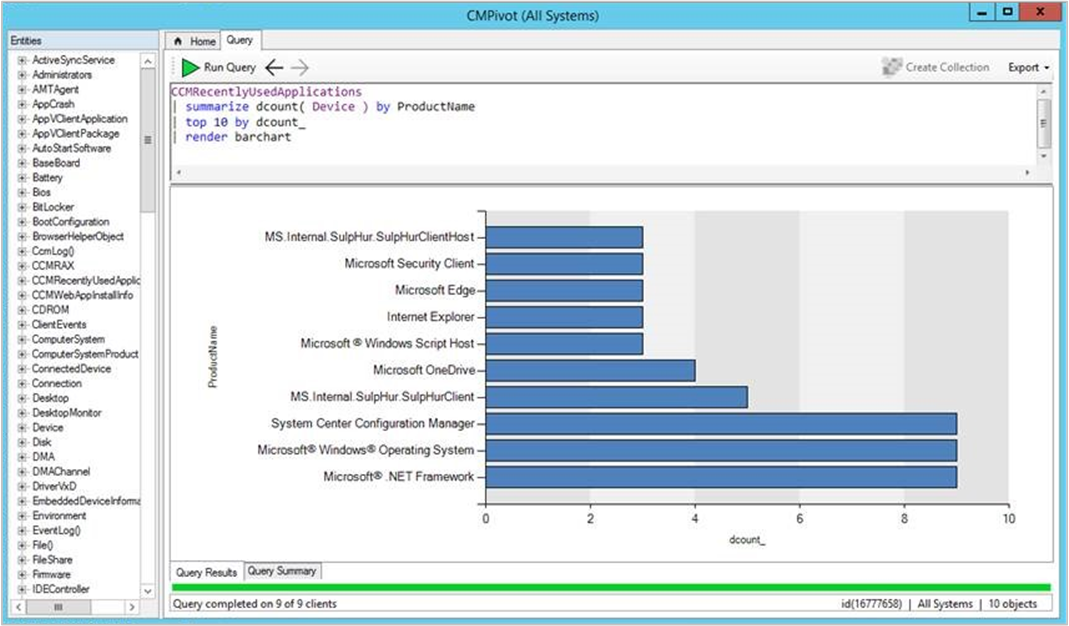
Příklad: časový graf
Pokud chcete vykreslit časové grafy, použijte nový operátor bin() k seskupení událostí v čase. Následující dotaz ukazuje, kdy se zařízení v posledních sedmi dnech spustila:
OperatingSystem
| where LastBootUpTime <= ago(7d)
| summarize count() by bin(LastBootUpTime,1d)
| render timechart
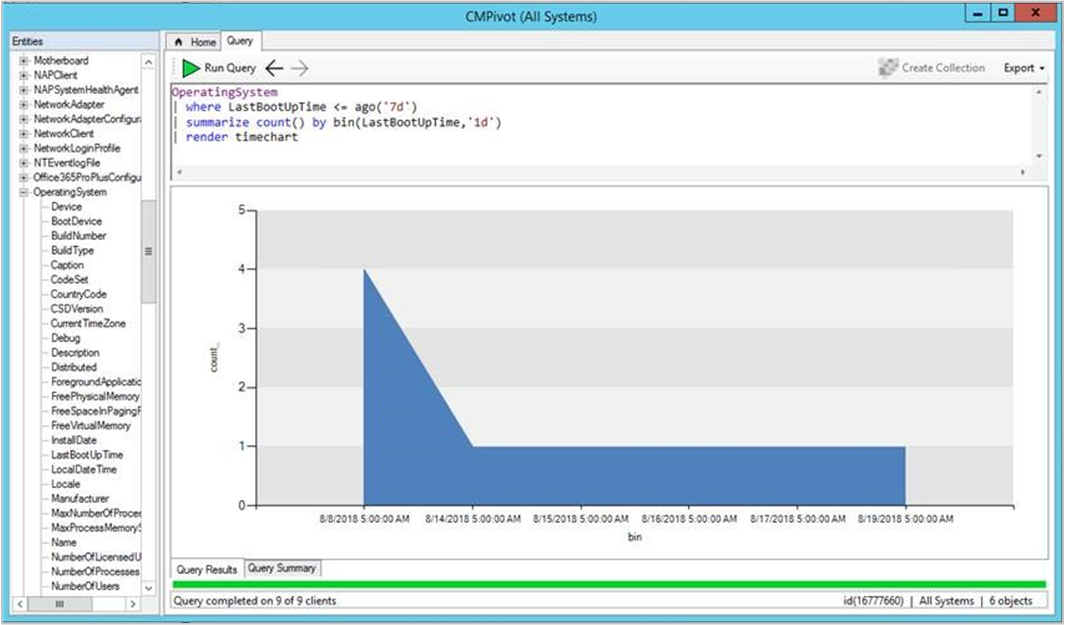
Příklad: výsečový graf
Následující dotaz zobrazí všechny verze operačního systému ve výsečovém grafu:
OperatingSystem
| summarize count() by Caption
| render piechart
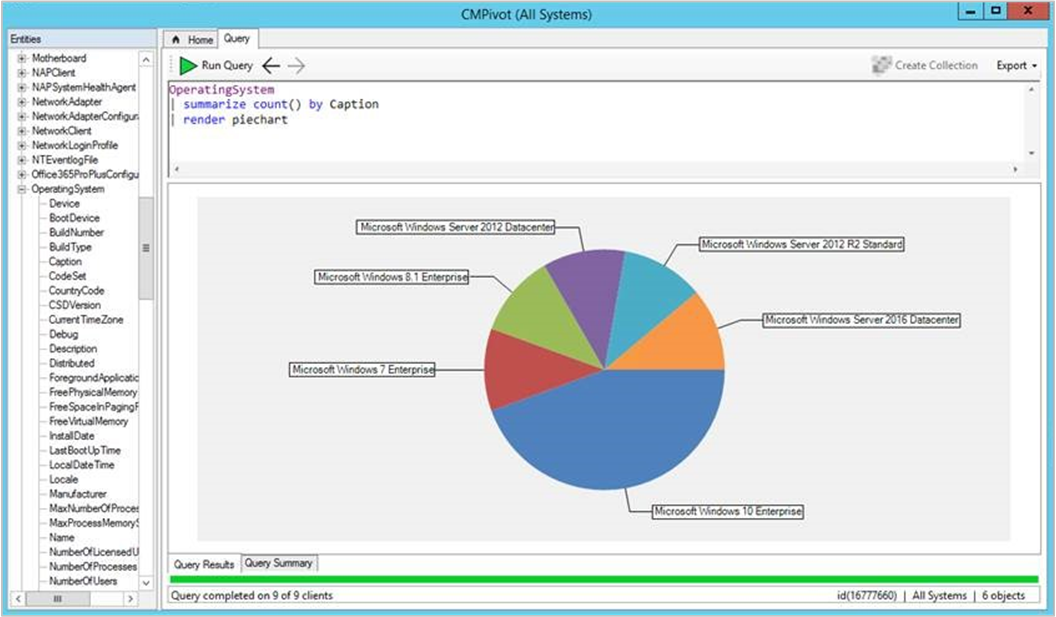
Inventář hardwaru
K dotazování na libovolnou třídu inventáře hardwaru použijte CMPivot. Tyto třídy zahrnují všechna vlastní rozšíření, která uděláte pro inventář hardwaru. CmPivot okamžitě vrátí výsledky z poslední kontroly inventáře hardwaru uložené v mezipaměti v databázi lokality. Zároveň v případě potřeby aktualizuje výsledky živými daty ze všech online klientů.
Sytost barev dat v tabulce výsledků nebo grafu označuje, jestli jsou data živá nebo uložená v mezipaměti. Například tmavě modrá jsou data z online klienta v reálném čase. Světle modrá jsou data uložená v mezipaměti.
Příklad
LogicalDisk
| summarize sum( FreeSpace ) by Device
| order by sum_ desc
| render columnchart
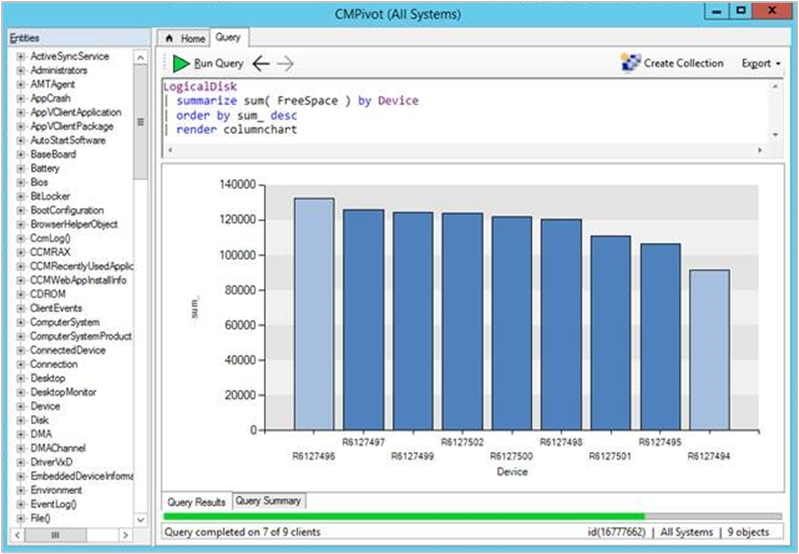
Omezení
- Následující entity inventáře hardwaru se nepodporují:
- Vlastnosti pole, například IP adresa
- Real32/Real64
- Vlastnosti vloženého objektu
- Názvy entit inventáře musí začínat znakem.
- Předdefinované entity nemůžete přepsat vytvořením entity inventáře se stejným názvem.
Skalární operátory
CMPivot obsahuje následující skalární operátory:
Poznámka
- LHS: řetězec vlevo od operátoru
- RHS: řetězec napravo od operátoru
| Operátor | Popis | Příklad (hodnota true) |
|---|---|---|
| == | Rovná | "aBc" == "aBc" |
| != | Nerovná se | "abc" != "ABC" |
| Jako | LHS obsahuje shodu pro RHS. | "FabriKam" like "%Brik%" |
| !Jako | LHS neobsahuje shodu pro RHS | "Fabrikam" !like "%xyz%" |
| Obsahuje | RHS se vyskytuje jako dílčí sekvence LHS | "FabriKam" contains "BRik" |
| !Obsahuje | RHS se v LHS nevyskytuje | "Fabrikam" !contains "xyz" |
| Startswith | RHS je počáteční podsekvence LHS. | "Fabrikam" startswith "fab" |
| !Startswith | RHS není počáteční podsekvence LHS | "Fabrikam" !startswith "kam" |
| Endswith | RHS je uzavírací podsekvence LHS. | "Fabrikam" endswith "Kam" |
| !Endswith | RHS není uzavírací podsekvence LHS | "Fabrikam" !endswith "brik" |
Souhrn dotazů
Vyberte kartu Query Summary (Souhrn dotazů ) v dolní části okna CMPivot. Tento stav vám pomůže identifikovat klienty, kteří jsou offline, nebo řešit chyby, ke kterým může dojít. Výběrem hodnoty ve sloupci Počet otevřete seznam konkrétních zařízení s tímto stavem.
Vyberte například počet zařízení se stavem Selhání. Podívejte se na konkrétní chybovou zprávu a vyexportujte seznam těchto zařízení. Pokud se jedná o chybu, že se nerozpoznala konkrétní rutina, vytvořte kolekci ze seznamu exportovaných zařízení a nasaďte Windows PowerShell aktualizaci.
Zprávy o stavu auditu CMPivot
Od verze 1810 se při spuštění nástroje CMPivot vytvoří zpráva o stavu auditu s ID zprávy 40805. Stavové zprávy můžete zobrazit v částiMonitorování>>dotazů na stavové zprávy systému. Můžete spustit všechny zprávy o stavu auditu pro konkrétního uživatele, Všechny zprávy o stavu auditu pro konkrétní web nebo vytvořit vlastní dotaz na stavové zprávy.
Pro zprávu se používá následující formát:
MessageId 40805: User <UserName> spustil skript <Script-Guid> s hodnotou hash <Script-Hash> v kolekci <Collection-ID>.
- 7DC6B6F1-E7F6-43C1-96E0-E1D16BC25C14 je Script-Guid pro CMPivot.
- Script-Hash najdete v souboru scripts.log klienta.
- Můžete také zobrazit hodnotu hash uloženou v úložišti skriptů klienta. Název souboru v klientovi je <Script-Guid>_<Script-Hash>.
- Příklad názvu souboru: C:\Windows\CCM\ScriptStore\7DC6B6F1-E7F6-43C1-96E0-E1D16BC25C14_abc1d23e45678901fabc123d456ce789fa1b2cd3e456789123fab4c56789d0123.ps